ワードプレス(WordPress)では、管理画面から画像をアップロードすると複数サイズの画像ファイルを自動生成する仕様となっています。この自動生成機能を停止する方法を紹介します。
アップロード画像の自動生成を停止する方法
この記事は、下記の条件下で作成しています。ご利用環境によって、本文の内容と実際の画面が異なる場合があります。
- WordPress バージョン:4.9.6
- 使用テーマ:Twenty Seventeen(バージョン 1.6)
ワードプレスの管理画面から画像をアップロードすると、複数のサイズの画像ファイルが自動生成される仕組みとなっています。
例として、テーマ「Twenty Seventeen」を有効化した状態で画像ファイルをアップロードしてみます。すると、サーバー内のデータフォルダには、元画像を含めて計7個の画像ファイルが保管されています。
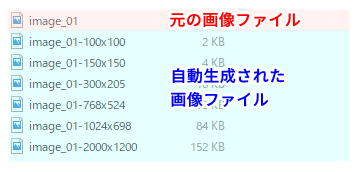
長い期間にわたって多くの画像をアップロードし続けると、サーバー容量を圧迫して負荷をかける要因となるかもしれません。また、ワードプレスのデータをバックアップする際にも、時間がかかる原因となります。
画像ファイル自動生成機能は、停止することができます。停止するには、いくつかの方法があります。
ワードプレス管理画面で自動生成を止める
先ほどの例では、計6個の画像ファイルが自動生成されました。このうち3つのファイルは、管理画面[設定]>[メディア]での設定内容によるものです。
![管理画面[設定]>[メディア]](https://wp-exp.com/wordpress/wp-content/uploads/2018/06/wordpress-settings-media.png)
[設定]>[メディア]の設定変更
[設定]>[メディア]で指定された値に基づいて、ワードプレスのシステムが画像ファイルを自動生成しています。この自動生成を停止するには、すべての値を0(ゼロ)に変更し、をクリックします。
![管理画面[設定]>[メディア] すべての値を0(ゼロ)に変更](https://wp-exp.com/wordpress/wp-content/uploads/2018/06/wordpress-settings-media-all0.png)
値を変更できるのは、[サムネイルのサイズ][中サイズ][大サイズ]の3種類です。つまり、値を0に変更することで、最大3ファイルの自動生成を停止することができるはずです。
新たに画像をアップロードしてみましょう。設定変更は、うまくいったでしょうか。
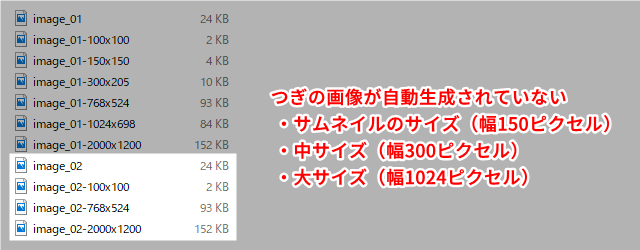
今度は、[サムネイルのサイズ][中サイズ][大サイズ]の画像は、自動生成されていません。さて、残りの3つはなぜ自動生成されたのでしょうか。それは、以下の2つが関わっています。
- WordPress 4.4で追加された機能
- テーマの仕様
WordPress 4.4で追加された機能の設定変更
WordPress 4.4から、幅768ピクセルの画像ファイルを自動生成する機能が加わりました。これは、管理画面[設定]>[メディア] で停止することができません。
さらに、この機能の設定変更画面は、管理画面のメニューからはアクセスできません。以下のURLをウェブブラウザーのアドレスバーに入力してください。
- 設定画面のURL
- (サイトのURL)/wp-admin/options.php
すると、すべての設定画面が開きます。このページ内で、[medium_large_size_w]を探し、値を768から0に変更します。画面最下部のをクリックします。
![[medium_large_size_w]の値を768から0に変更](https://wp-exp.com/wordpress/wp-content/uploads/2018/06/options-medium_large_size_w.png)
新たに画像をアップロードすると、幅768ピクセルの画像ファイルは自動生成されませんでした。

さて、今回の例ではあと2つの画像ファイルが自動生成されています。これは、テーマ(Twenty Seventeen)の仕様によるものです。
この仕様による自動生成を解除するには、テーマ内にある「functions.php」という関数ファイルの記述を変更する必要があります。やや上級者向けの内容となりますので、この記事での説明は省略します。






